Võre-tööriist Inkscape'is võimaldab sul luua mõjuvaid ja dünaamilisi värvigradiente. Selle tööriista abil saad luua gradiendid, mis mitte ainult ei näe paremad välja, vaid pakuvad ka orgaanilisemat vormi kui tavaline värviüleminekutööriist. Nende õpetuste abil õpid samm-sammult, kuidas meisterdada võre-tööriista ja kasutada seda oma loovates projektides.
Põhilised järeldused
- Võre-tööriist võimaldab dünaamiliste gradiendide loomist.
- Ankurpunktid ja värvi muutused pakuvad mitmesuguseid kujundamisvõimalusi.
- Saad kasutada võre-tööriista tõhusalt realistlike efektide, näiteks leekide või taustade loomiseks.
Samm-sammult juhend
Efektiivse võre-tööriista kasutamiseks järgi neid lihtsaid samme.
Samm 1: Võre-tööriista valimine ja rakendamine
Käivita Inkscape ja vali tööriistaribalt võre-tööriist. Topeltklõpsa ruudul, mida soovid muuta, ning seadista kohe gradiendiks. Selles näites valid värvigradiendid erinevate punktide vahel.
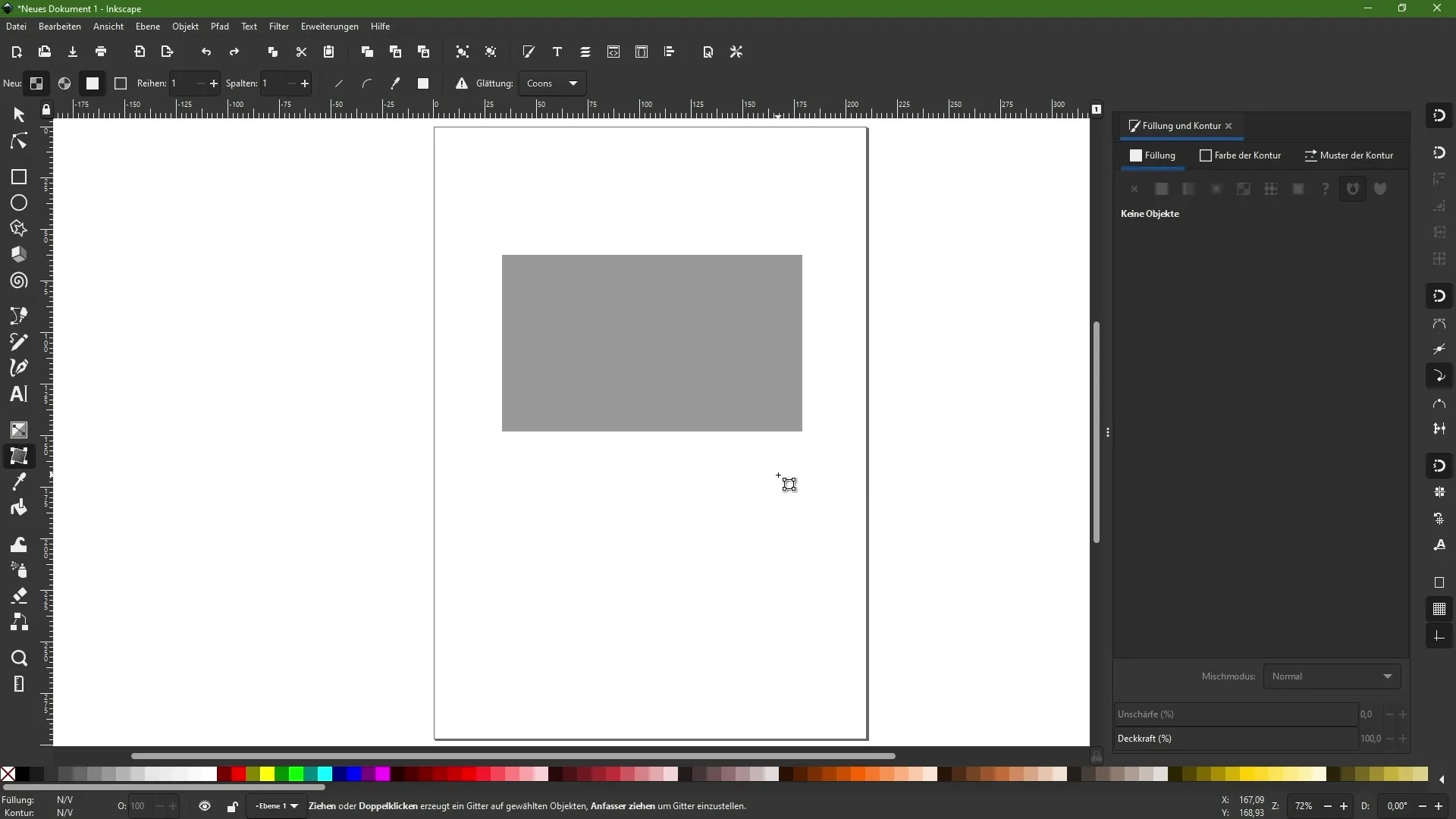
Samm 2: Värvide kohandamine
Kliki võre erinevatel punktidel ja muuda värve. Näiteks vali üks punane punkt ülaservas ja teine oranž punkt allservas. Nii saad luua pehme ülemineku värvi vahel.
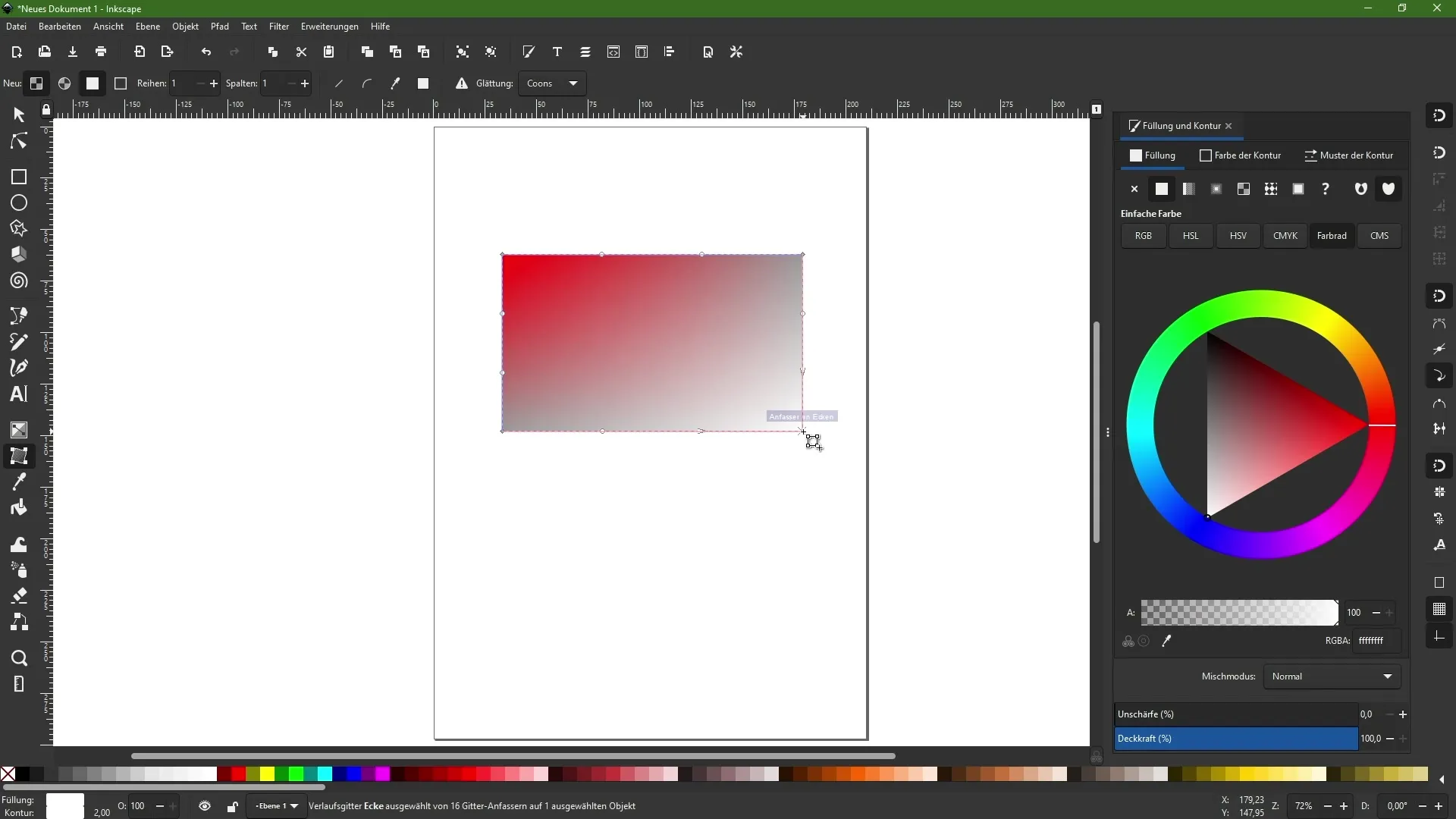
Samm 3: Lisapunktide lisamine
Jätkuvalt dünaamilise võre loomiseks lisa veel punkte, tehes topeltklõpsu teistesse kohtadesse võres. Nii saad liigutada värve erinevatesse suundadesse.
Samm 4: Katsetamine erinevate värvidega
Mängi erinevate värvidega ankurkohtades. Võid proovida muuta mõned punktid heledaks kollaseks ja teised õrnaks roosaks. See annab su gradiendile rohkem sügavust ja isikupära.
Samm 5: Ankurpunktide kohandamine
Võta aega, et liigutada ankurpunkte ja vaadata, kuidas värvid muutuvad sõltuvalt nende asukohast. Kui liigutad punkti, muutub vastava värvi mõjupiirkond.
Samm 6: Dünaamiline kujundamine
Kasuta võimalust kohandada ankurpunkte ja nende värve oma soovide järgi. Punktidevaheline kaugus mõjutab otseselt värvide intensiivsust. Katseta erinevaid kombinatsioone, et saavutada oma projektile ideaalne tulemus.
Samm 7: Lisapunktide lisamine
Lisa veel ankurpunkte, et laiendada värvipaletti ja suurendada dünaamikat. Iga uus punkt toob kaasa uue võimaluse anda oma tööle veelgi enam elavust.
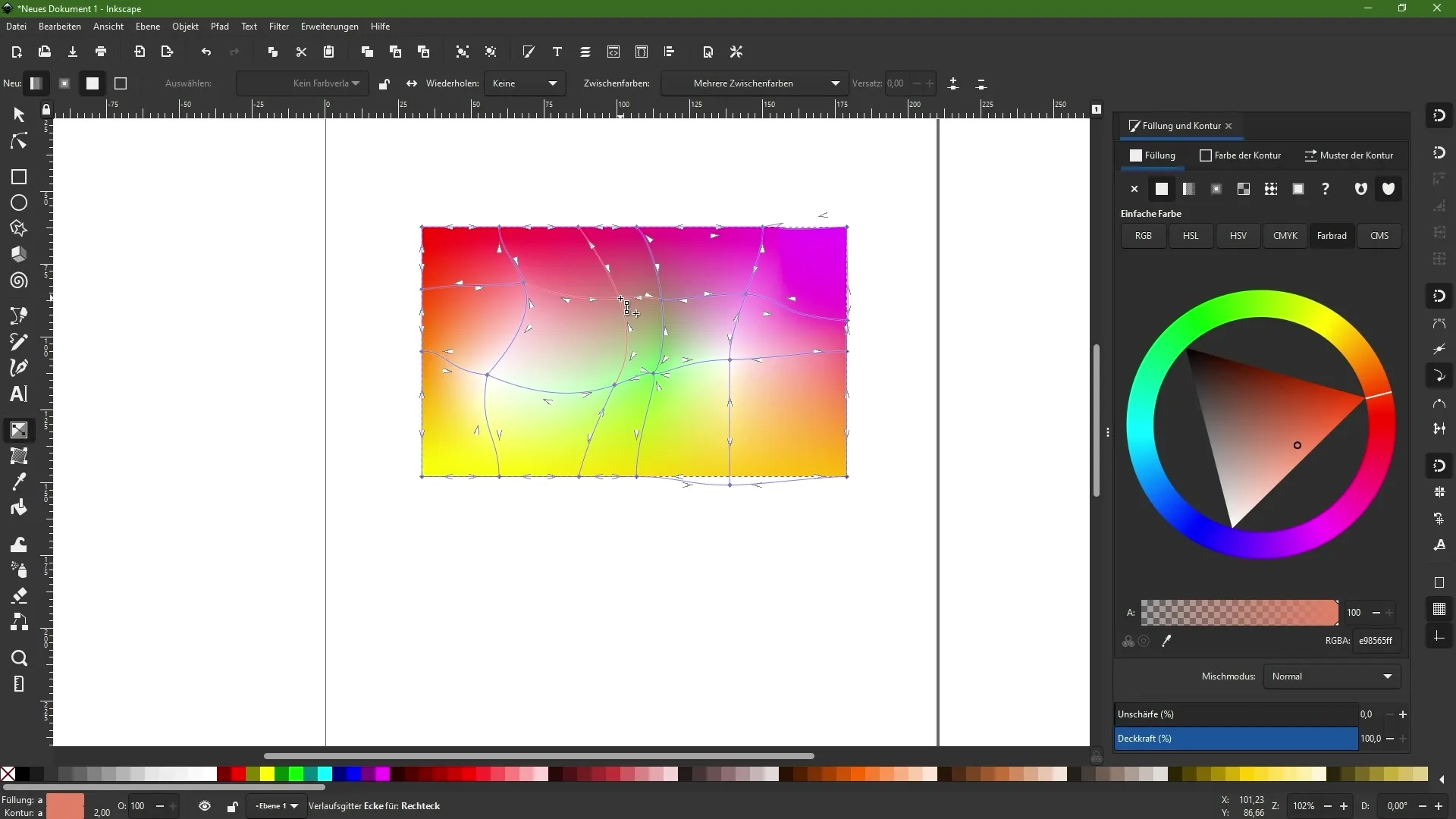
Samm 8: Rakendamine spetsiifilistele kujunditele
Võre-tööriista saab rakendada ka keerukatele kujunditele. Näiteks saad seda kasutada realistliku leegi loomiseks, matkides tee struktuuri.
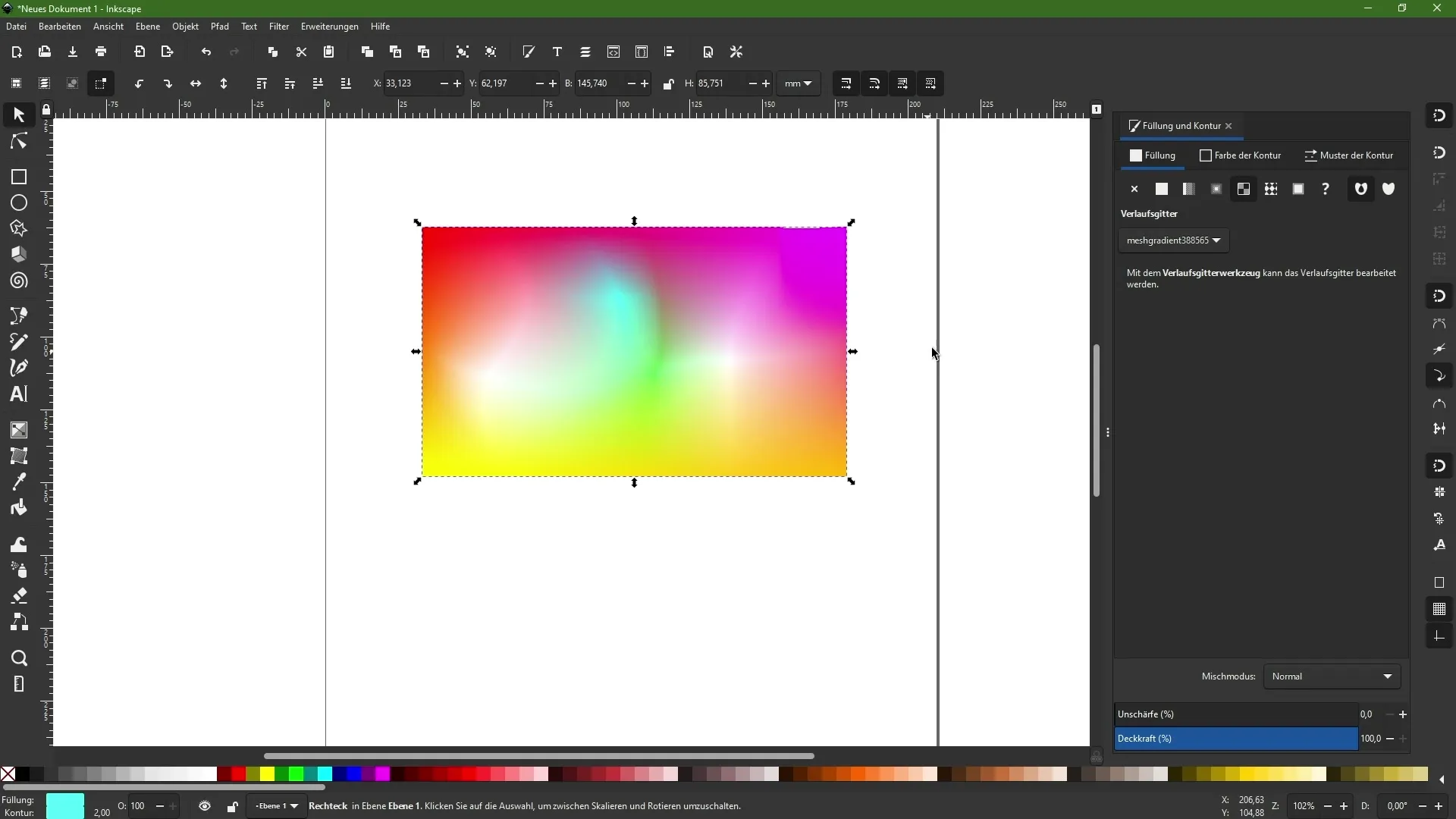
Samm 9: Taustade kujundamine
Saadud oskustega saad nüüd luua ka taustu. Kasuta dünaamilisi gradiente, et saavutada oma projektidele eriliselt atraktiivsed taustad.
Kokkuvõte
Oled õppinud selles juhendis, kuidas kasutada võre-tööriista Inkscape'is loovate ja dünaamiliste gradiendide loomiseks. Alates ankurpunktide valikust, värvide kohandamisest kuni rakendamiseni spetsiifilistele kujunditele ja taustadele saad nüüd kasutada mitmekihilisi kujundusvõimalusi. Sinu projektid muutuvad dünaamiliste värvimängude abil veelgi muljetavaldavamaks ja kutsuvamaks.
Sagedased küsimused
Kuidas kasutada võre-tööriista?Vali võre-tööriist tööriistaribalt ja tee topeltklõps oma objektil.
Kas ma saan värve kohandada?Jah, saad igal ajal kohandada ankurpunktide värve erinevate efektide saamiseks.
Mida saan luua võre-tööriistaga?Selle abil saad luua dünaamilisi taustu, värvigradiente või realistlikke vorme nagu leegid.


